Trong quá trình sử dụng file nén RAR, đôi lúc bạn gặp các file bị lỗi nên không thể nào mở được file. Bài viết sau đây dưa ra hai giải pháp khắc phục với kết quả thành công rất cao.
Dùng chức năng tích hợp sẵn trong WinRAR 3.8
Bạn khởi động chương trình WinRAR phiên bản 3.8 đã được cài đặt sẵn (tải tại http://www.mediafire.com/?dm2tbtfutpg). Từ giao diện chính, bạn bấm vào nút  rồi mở duyệt đến file nén cần sửa lỗi. Chương trình hỗ trợ xử lý nhiều file cùngl úc với ba định dạng nén là RAR, Zip và SFX. Tiếp tục bấm vào biểu tượng
rồi mở duyệt đến file nén cần sửa lỗi. Chương trình hỗ trợ xử lý nhiều file cùngl úc với ba định dạng nén là RAR, Zip và SFX. Tiếp tục bấm vào biểu tượng  trên thanh công cụ (hay nhấn tổ hợp phím Alt + R) để bắt đầu sửa lỗi. Trong hộp thoại Repairing hiện ra, bạn chọn một nơi lưu trữ tập tin sau khi phục hồi bằng cách nhấn vào nút Browse, chọn kiểu lưu trữ phù hợp (tại trường Archive type) rồi bấm OK để chương trình sửa lỗi.
trên thanh công cụ (hay nhấn tổ hợp phím Alt + R) để bắt đầu sửa lỗi. Trong hộp thoại Repairing hiện ra, bạn chọn một nơi lưu trữ tập tin sau khi phục hồi bằng cách nhấn vào nút Browse, chọn kiểu lưu trữ phù hợp (tại trường Archive type) rồi bấm OK để chương trình sửa lỗi.
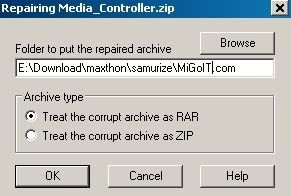
Khi hoàn tất, chương trình sẽ đưa ra hộp thoại thông báo, bạn nhấn Close để kết thúc rồi truy xuất đến thư mục lưu trữ để kiểm tra "sản phẩm". Tên file lúc này sẽ được gắn thêm tiền tố "rebuilt".
Dùng chương trình Rar Repair Tool (RRT)
So với chức năng sẵn có trong WinRAR và các chương trình cùng loại như: Recovery Toolbox for RAR, Actual Rar Repair, Advanced RAR Repair... thì RRT của hãng ZRT Labs vượt trội hơn hẳn về tỷ lệ thành công do được trang bị các giải thuật khôi phục tiên tiến. Chương trình hiện có phiên bản mới nhất là 4.0, dung lượng 1,47MB, tương thích với mọi Windows (download bản full tại địa chỉ http://tinyurl.com/pctips0127).
Cài đặt xong, bạn khởi động chương trình thông qua shortcut trong nhóm Programs. Giao diện tương tác của RRT được chia làm ba khung. Khung phía trên bên trái là nơi để bạn chọn file xử lý, bên phải là khung chứa kết quả (nội dung bên trong file nén) và bên dưới là phần lược sử của cả tiến trình xử lý.
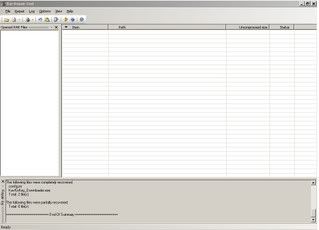
Để chọn các file cần xử lý, bạn bấm vào biểu tượng
 . Xong, bạn nhấn vào biểu tượng
. Xong, bạn nhấn vào biểu tượng  và chọn một trong hai kiểu thực thi: Repair Current RAR File (sửa file được chọn) hoặc Repair All RAR Files (sửa tất cả các file có trong danh sách). Trong hộp thoại Specify target folder, bạn chọn thư mục lưu trữ rồi chờ trong giây lát. Khi hoàn thành, bạn hãy nhìn vào cột Status (khung bên phải phía trên) để xem tình trạng của file kết quả. Nếu thấy có chữ OK là yên tâm.
và chọn một trong hai kiểu thực thi: Repair Current RAR File (sửa file được chọn) hoặc Repair All RAR Files (sửa tất cả các file có trong danh sách). Trong hộp thoại Specify target folder, bạn chọn thư mục lưu trữ rồi chờ trong giây lát. Khi hoàn thành, bạn hãy nhìn vào cột Status (khung bên phải phía trên) để xem tình trạng của file kết quả. Nếu thấy có chữ OK là yên tâm. 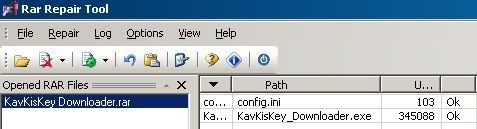
Điểm thú vị của chương trình là tự giải nén toàn bộ dữ liệu trong file nén và lưu chúng trong một thư mục cùng tên.
Nguyễn Thái Vũ
Pc tips - 28
[Bài viết do MiGoIT.com nhập liệu từ báo giấy, xin ghi rõ nguồn www.migoit.com khi sao chép]

Thế cái file Rar có pass mà ko gỡ đc thì có dùng cái này đc ko ạ ?
Không được đâu bạn. Nếu file RAR có pass thì chương trình sẽ hỏi pass của file RAR đó, nếu ko nhập pass thì sẽ ko chạy dc
Cho mình hỏi có thể yên tâm hoàn toàn về 1 file .rar đc đặt pass ko ? ý mình là bọn hacker có thể mở file .rar đã mã hoá của tớ ko ??
Dĩ nhiên là có thể yên tâm rồi, gỡ pass một file rar pass xịn phải mất vài ngày với 1 siêu máy tính chứ chả chơi :D
Thế à ! vậy cũng đỡ lo , theo cậu cái pass tớ có 17 kí tự vậy đủ "xịn" chưa ??
Neu e la tong thong My thi pass 17 ky tu la chua du dau, nhung neu khong phai thi 17 la hoi qua nhieu day ^_^
Ô sao cậu biết tớ là tổng thống Mỹ ?? tớ giấu ghê lắm mà ^^!
Cái này do hồi trước có chơi game online . để chống bị mấy nhóc nhìn trộm tớ chơi cái pass bằng số giống số mấy cái Sim ĐT đem bán đấu giá trợ giúp lũ lụt hồi đó : có 2 con số dảo đi đảo lại , chỉ có thuộc nhịp đc chứ ko thể thuộc số đc ... nên nó mới dài thế :)
Ờ, hay nhỉ, password của tớ gõ thành hình dấu thập và dấu X, khỏi nhớ làm gì, gõ thành hình là đúng ^^